PS怎么改图片大小尺寸?
设·集合小编 发布时间:2023-03-21 16:30:45 379次最后更新:2024-03-08 11:39:44
修改图片尺寸是非常常见的操作,但很多小伙伴对于在PS中修改图片大小尺寸都不是熟悉,那么下面就来给大家分享一下,PS改图片大小尺寸的方法,希望本文内容能够帮助到大家。
工具/软件
电脑型号:联想(Lenovo)天逸510S;系统版本:Windows10;软件版本:PS CS6
方法/步骤
第1步
打开软件

第2步
在找张我们要改成同样大小的图,比如它
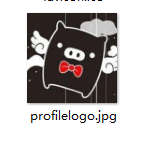
第3步
先看它多大,右键点属性,看到下图,长款178像素

第4步
回到ps,点击文件,新建,新出的对话框输入长款各178,单位像素

第5步
然后找到你要修改的图,把它拖到你新建的ps文件里

第6步
再拉住它的边框填满整个背景,像这样

第7步
点击置入工具

第8步
确定置入

第9步
搞定,你保存后在查看大小,一模一样

温馨提示
好了,以上就是“PS怎么改图片大小尺寸?”这篇文章全部内容了,小编已经全部分享给大家了,还不会的小伙伴们多看几次哦!最后,希望小编今天分享的文章能帮助到各位小伙伴,喜欢的朋友记得点赞或者转发哦!
- 上一篇:PS中怎么拷贝图层?
- 下一篇:PS怎么自定义画笔?
相关文章
广告位


评论列表